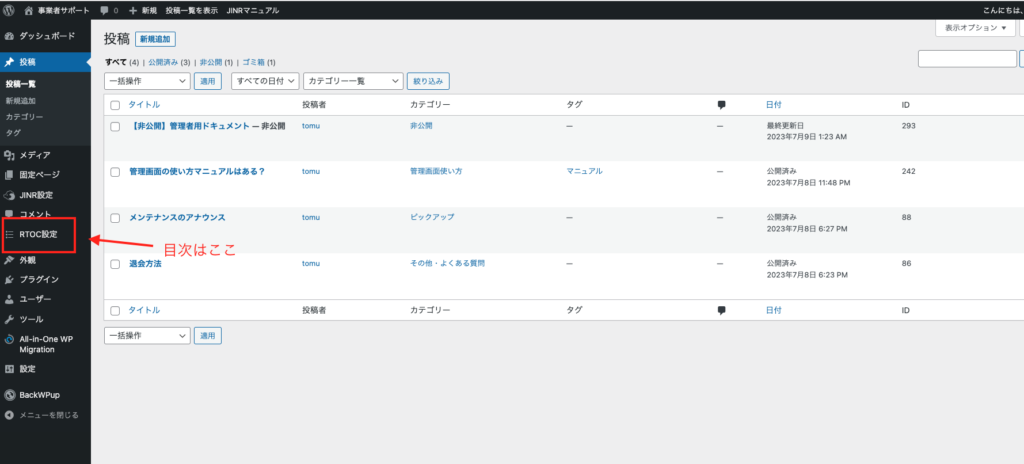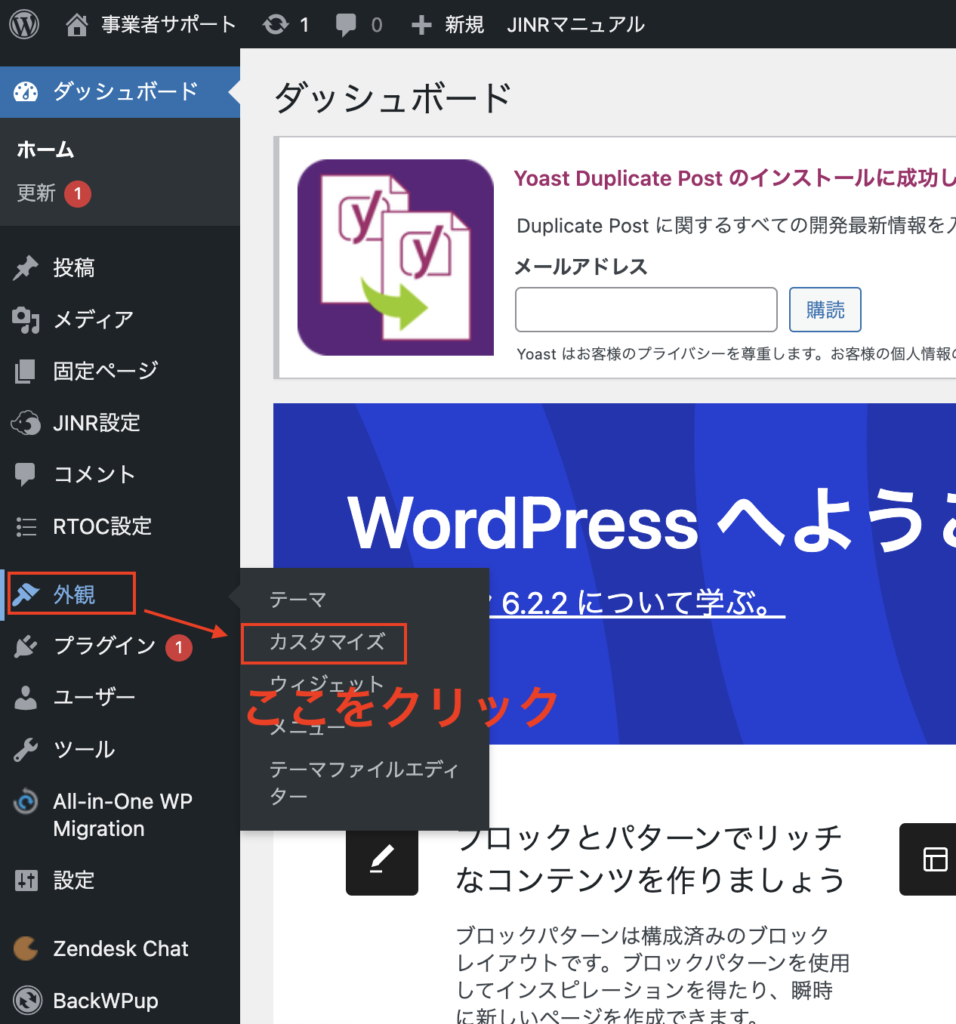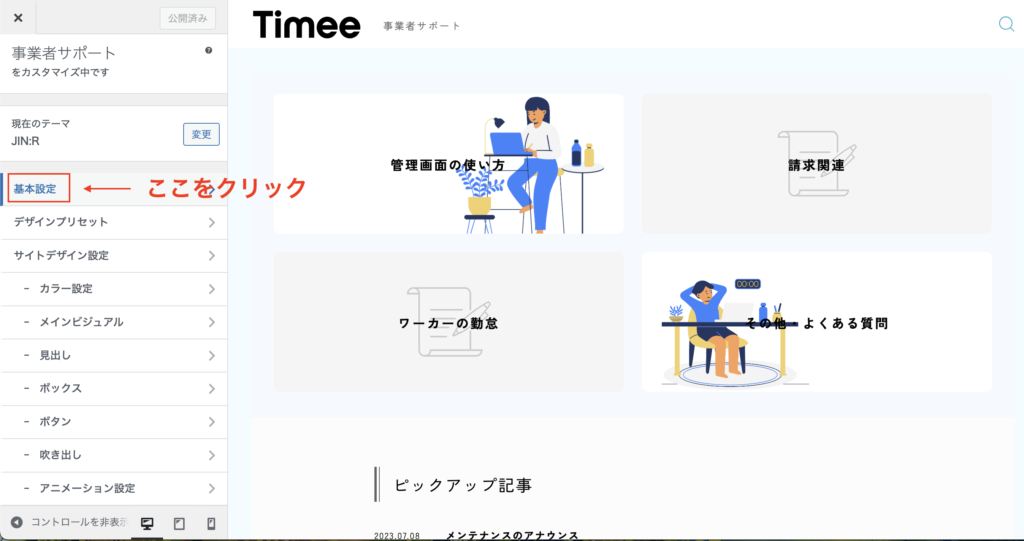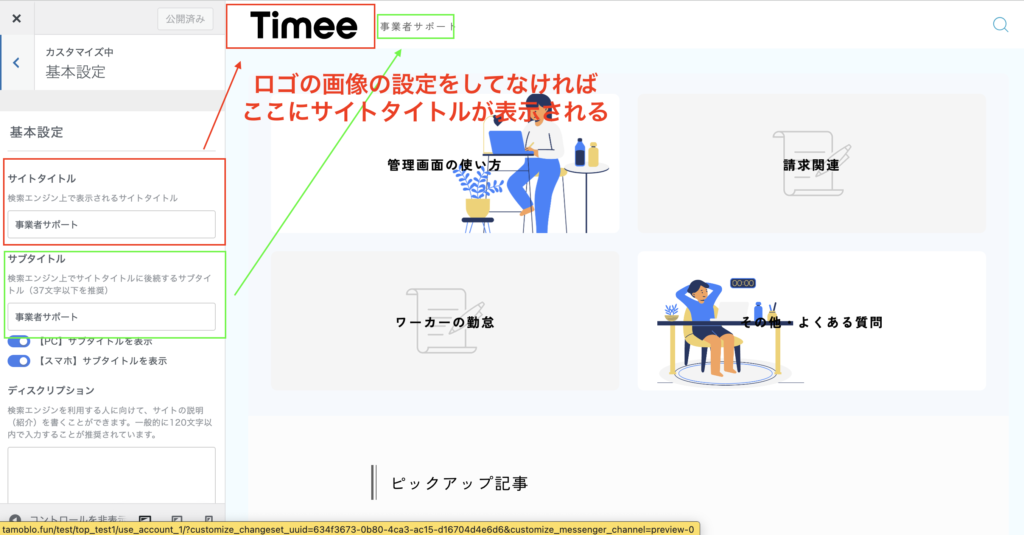【非公開】管理者用ドキュメント
概要
管理者用に作り方や変更方法を説明した内容です。
この投稿は必ず状態は非公開のままにしておいてください。
文章など付け足した場合は日付を変更してください。↓
最終更新:2024年04月09日
サイトのざっくり説明
管理者が編集するサポートページです各項目でわからないことを記載しています。
このサイトは「JIN:R」というテーマを使って構築しています。(2023/07/25時点)
なので以下を見て初期設定の方法など参考にしてもらっても良いと思います。
【投稿】新しく記事を作る流れ
- 基本使うのは「投稿」です。投稿でやることをざっくり書きます。
-
1.記事を書く
2.カテゴリーを設定する
3.SEO設定をする(title設定,description設定,keyword設定,ハッシュタグ設定)
4.アイキャッチ画像設定(画像設定しない場合はデフォルトで設定している画像がはいる)
【固定ページ】
- 固定ページはTOP画面やプライバシーポリシーなど新規に追加や変更をあまりしないページ
-
・リッチメニュー編集
リッチメニューは大枠のジャンル分けしている箇所でデザイン変更などは以下を参考にしてください。
表示流れ
- 画面表示の流れ
-
大枠のカテゴリーを分ける(大カテゴリー)
TOP画面:カテゴリー表示.ピックアップ表示.NEWS表示?(NEWSは有無相談)
カテゴリー作成し、関連する投稿を作るTOP画面:カテゴリー表示(固定ページ:TOP画面)→投稿タイトルー表示→回答(投稿ページ)
投稿タイトルの回答表示TOP画面:カテゴリー表示(固定ページ:TOP画面)→投稿タイトルー表示→回答(投稿ページ)
作成の流れ
- 作成の流れ
-
固定ページでカテゴリーを作成する or 該当するカテゴリーがあれば投稿を作成する
新規ページは基本他のページの複製を使って作成すること
カテゴリー
カテゴリー 一覧
カテゴリー編集方法
カテゴリーは必ずわけてください。デフォルトは「その他」に設定しています。
基本設定
色・ロゴの設定
SEO設定
見出しの設定
ボックスの設定
その他
固定ページの表示順の変更方法
https://wp-1.club/change-order-page/
投稿ページの管理画面表示順の変更方法
※設定がややこしいのでやらない方向でお願いします。
固定ページ
TOP画面のデザイン設定方法
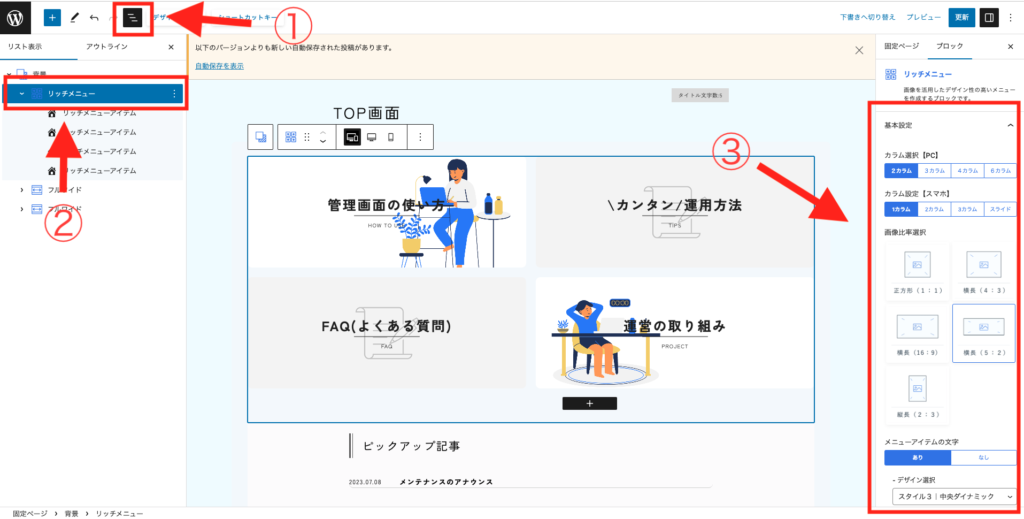
上の4つの選択できる画像の変更方法(上の画像はPCの画面)
①を押して
②のリッチメニューを選択
③で画像の大きさ、色、カラム数の変更、文字表示のデザインなどを編集できる
固定ページ概要
各詳細を表示
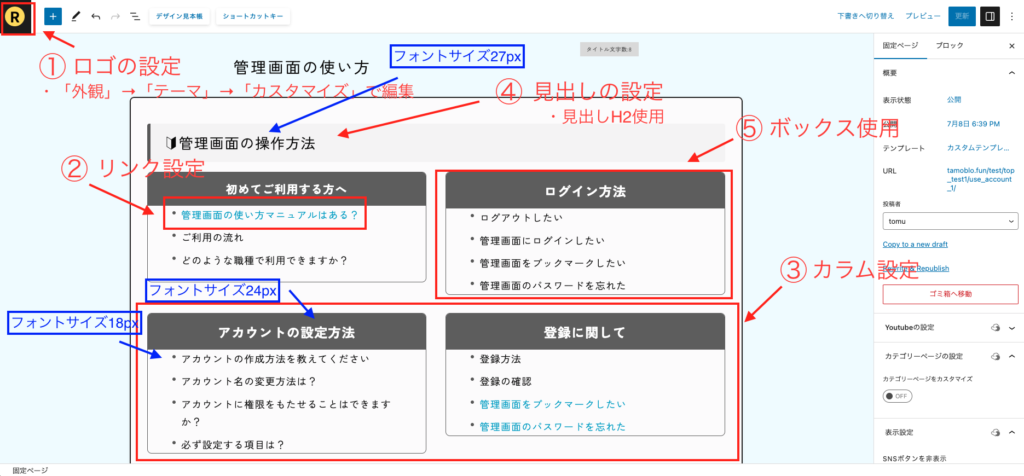
新しくカテゴリを追加して固定ページに追加したい場合
TOP画面の「MENU」の4つのうち「管理画面の使い方」「簡単運用」「運営の取り組み」については
新しくカテゴリを追加した場合は画面の構造上、以下の手順で手動での作業をしてください。
手順1. 追加する親カテゴリーへ入って固定ページの編集を選ぶ
どれでも良いのでブロックを複製する
動画:https://gyazo.com/d61783f809aecc6fc3ac762bf50ffc45
手順2. 追加したらグレーの枠内には追加したカテゴリーの名前を手動で書く。
その後記事リストを選択したら右の編集に各カテゴリーのリスト選択できる
箇所がでてくるので今回追加したカテゴリーを選択するとそのカテゴリー
に設定している投稿が全て反映される。
動画:https://gyazo.com/41bca404f51125ce88aa95c32baa47f3

投稿
- 投稿について
-
投稿の注意点
※投稿の際のスラッグ名は必ず日本語ではなく英語にする
日本のままだと表示されるURLが文字化けを起こしてサイト認知がされなくなる。
文字化け→htttps//www.saite/%#$%aksk$%&#$#$$#$”#$$”$”
正常→htttps//www.saite/eigo
投稿設定
投稿の設定を決めてたら変更しないこと。※変更するとSEOがリセットされ積み上がらない。
英語に変換する方法
翻訳機能を使って翻訳すればよい
例:アナウンス→announce
投稿用カテゴリー初期設定
※投稿を作成する際、カテゴリーを設定しなかった場合には「その他」になるようにしている。
https://www.infact1.co.jp/staff_blog/webmarketing/28935/
投稿の際のカテゴリー選択方法
目次について
- 目次について
-
目次は「投稿」のみ表示されるようにしている「固定ページ」では目次はない。
・目次は投稿を作成する際に見出しの「H2タグ」と「H3タグ」を使用すれば勝手に目次が作成される仕様にしてある。
・目次は「Rich Table of Contents」というプラグインで実装している。
・目次設定方法

プラグインについて
- プラアグインとは
-
プラグインとは「拡張機能」のことで色々と用意されていて自分が使いたい機能を簡単に使えるようになります。
いれておいた方がよい拡張機能
- BackWPup【バックアップ】
- WP MULTIBYTE PATCH【文字化け対策】
- EWWW Image Optimizer
- Broken Link Checker【リンク切れチェック】
- Yoast Duplicate Post【記事の複製】
- Rich Table of Contents【目次を作成】
OGP設定
- OGPについて
-
・OGP(Open Graph Protocol)はSNSにシェアした際にページのタイトルやイメージ画像などを表示するための機能です。
・TwitterやLINEなどにURLリンクを貼った際に表示されるようなものをいいます。
・OGP設定はこちら
基本操作
リンクの付け方・文字サイズ変更
タイトル・ロゴ設定
- タイトル・ロゴ設定
-